Asus winflash Що таке ця програма, як її завантажити та використовувати

- 1289
- 264
- Alfred Leuschke
Серед програмного забезпечення ASUS ви можете знайти багато корисних інструментів для виконання різних завдань. Періодично користувачі комп’ютерів та ноутбуків потребують певних рішень, включаючи усунення функціонування системи шляхом оновлення BIOS. Використовуючи спеціальні програми, ви можете провести процедуру, не залишаючи Windows у середу. Ця можливість значною мірою спрощує процес модернізації та робить його максимально зручним для недосвідчених користувачів, які не мають навичок роботи безпосередньо в системі введення-виводу BIOS та за межами звичайної операційної системи в принципі. Для пристроїв відомого бренду ASUS компанія пропонує утиліту Winflash, яка може допомогти в програмному забезпеченні BIOS в середовищі Windows. Що таке програмне забезпечення та як проводити процедуру з її допомогою, ми розглянемо.

Робота з Winflash.
Що робить Asus Winflash
Програмне рішення Asus Bios для прошивки з Windows можна знайти серед попередньо встановленого програмного забезпечення на пристроях, а також у списку доступних додатків на офіційному веб-сайті виробника. Як правило, питання про те, що таке ця програма та як працювати з Winflash, зацікавлений у власниках ноутбуків або комп’ютерів ASUS з материнськими платами виробника. Отже, програмне забезпечення-це офіційна утиліта ASUS, яка дозволяє легко оновлювати систему введення-вихід BIOS безпосередньо в Windows 7, 8, 10, без необхідності використання завантажувальних накопичувачів і використовується виключно на материнських дошках. Періодично BIOS вимагає оновлення для виправлення помилок та помилок, а також усунення проблем із сумісністю пристроїв. В результаті застарілості версії, нестабільна операція системного програмного забезпечення, невідповідна прошивка, виникає ряд несправностей, які визначаються за допомогою встановлення поточної версії програмного забезпечення, а в деяких випадках повернення до попереднього складання.
Основні особливості та функції
При встановленні нових версій BIOS можливі проблеми, такі як несумісність програмного забезпечення з помилками заліза або запису даних. Після цього нормальне функціонування комп'ютера - це не про. Звичайно, розробники переконалися, що процедура проводилася належним чином. Утиліта перевіряє BIOS перед встановленням сумісності, яка виключає ймовірність використання невідповідного розподілу, тим самим запобігаючи проблемам в результаті процедури. Ще однією особливістю програмного рішення ASUS є можливість запускати процес оновлення з Windows без використання флеш -накопичувачів завантаження або дисків.
Функціональні можливості Asus Winflash, крім попередньої перевірки сумісності програмного забезпечення з материнською плату та встановлення поточної свіжої версії, також дозволяють повернутися до старої версії BIOS або встановити тест. Усі необхідні дані для виконання процедури можна знайти на офіційних ресурсах виробника. За допомогою Asus Winflash користувач, який не має такого досвіду.
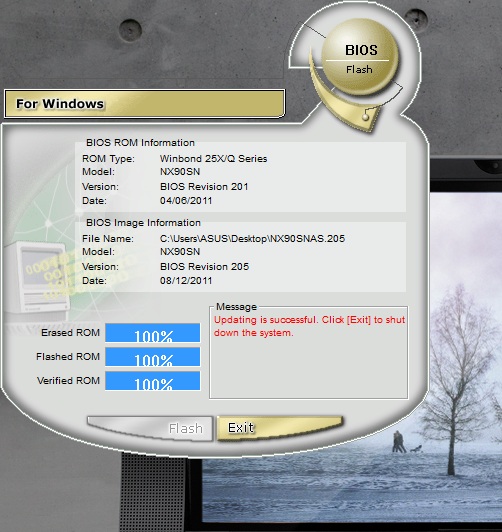
Як завантажити та встановити
Якщо утиліта не попередньо встановлена на вашому комп’ютері чи ноутбуці, легко знайти її на офіційному веб -сайті ASUS. Завантаження та встановлення програмного забезпечення виконується стандартно, як у випадку з будь -якими іншими програмами. Щоб встановити Winflash, ми просто виконуємо такі дії:
- Ми переходимо на офіційний веб-сайт ASUS та в галузі пошуку на сторінці, ми пишемо модель материнської плати (ви можете визначити модель різними способами, наприклад, використовуючи сторонні утиліти AIDA64, CPU-Z, Windows або засоби або засоби або засоби Windows або Спостерігаючи за позначенням на самій материнській платі).
- Вибір розділу "Драйвери та комунальні послуги".
- Вкажіть використану версію Windows.
- На вкладці "Bios Utility", яке ми знайдемо, завантажте свіжу версію Winflash.
- Розпакуйте архів та встановіть програмне забезпечення.
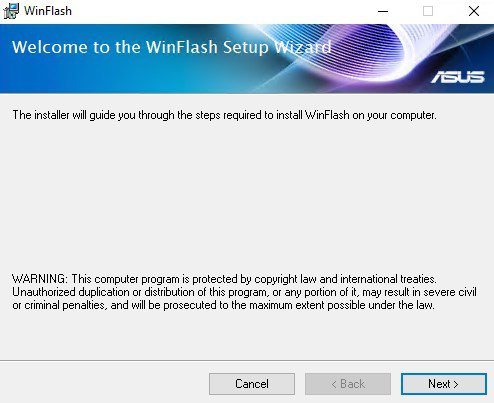
Як прошивати BIOS
Використання Winflash досить просто. При запуску встановленої утиліти у вас буде альтернатива для вибору оновлення BIOS - з Інтернету або з файлу. Ми рекомендуємо попередньо завантажити розподіл на комп'ютер, щоб застосувати другий варіант, оскільки неможливо гарантувати безперебійну роботу підключення до Інтернету, а у випадку прошивки у вхідній та вихідній системі цей фактор дуже важливий. Ми завантажуємо поточну версію прошивки, що вказує на модель материнської плати з офіційного веб -сайту ASUS (дії схожі на те, що вони були виконані для завантаження самої утиліти) і для того, щоб оновити BIOS, ми робимо наступне :
- Запустіть утиліту від імені адміністратора та виберіть опцію оновлення у файл.
- Ми вказуємо шлях до розподілу на диску.
- Прочитавши інформацію у вікні програми, ми запускаємо процес оновлення, натиснувши відповідну кнопку. Стара прошивка буде видалена з пристрою, вона буде замінена новим.
- Ми чекаємо кінця процедури, після чого залишаємо корисність.
- Система буде автоматично перезавантажена.
За допомогою утиліти Winflash система перетворюється на дивовижно просту процедуру, проведену в декількох кліках безпосередньо у Windows, з якою навіть користувач з мінімальними навичками може впоратися. У той же час, незважаючи на простоту завдання, ви не повинні вдаватися до оновлення прошивки BIOS без необхідності вдаватися до оновлення.

